目次
- Ubuntu, Lubuntuをインストールしたが解像度が合わなくて見にくい
- ディスプレイ(モニタ)の設定変更
- ディスプレイ設定の選択肢に希望の設定がない場合の解決方法

1.Ubuntu, Lubuntuをインストールしたが解像度が合わなくて見にくい
こんにちわ!
このページに来られたということは,「UbuntuまたはLubuntuをインストールしたけど,ディスプレイと解像度が合っていなくてどーなってんの?」とトラブルを抱えているようですね。
はい,ぼくもそのような経験をしたから,その時の実施した解決方法を備忘で残すことにしました。
来られたあなたは本当にラッキーです。
苦労して解決した内容ですが,先人の苦労はありがたく受け取っておいてくださいね。
前置きはこれくらいにして,解決方法 の説明を始めますよ。
この原因は”解像度の設定変更”で見やすくできれば良いが,そのメーカーのまさにそのPCの特性とUbuntu,Lubuntuの相性の問題が合わない場合があるのです。
ぼくのケースでは,PCに640×480の設定しかなかった。
どんな設計しとるんや〜
と怒鳴りたいところですがぐっと我慢して対応策を探しました。
また何かのはずみで突然,PCの解像度が変更してしまい,”解像度の設定変更”に選択肢がなくなっている場合もあるらしい。
Ubuntuらしいと言えば,そうなんだけど,なってしまった本人は大混乱。
それでは,解像度の設定画面に,例えば640×480みたいに,それ以外の選択肢がない場合の対応方法について説明します。
2.ディスプレイ(モニタ)の設定変更
Ubuntuのディスプレイの設定方法を知っていますか。
設定アイコン(⚙)ー ディスプレイー 解像度 で,以下の画像のような設定画面になりますので希望の解像度に変更すればOKです。
しかし,解像度を見ても選択肢がない場合があるのです!
びっくりぽん。
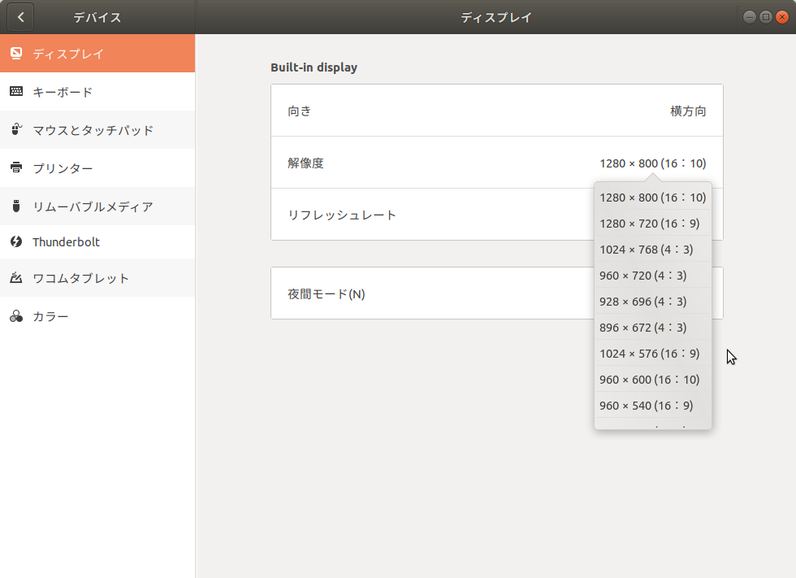

3.ディスプレイ設定の選択肢に希望の設定がない場合の解決方法
ここから問題となるディスプレイ(モニタ)の設定変更に,希望の解像度がない場合の解決方法に移ります。
解決方法として,etc - default のフォルダ内にある ” grub ”ファイルに直接,書き込みすることで対応します。
具体的に説明しますね。
端末(ターミナル)で,以下のコマンドを入力してください。($以下をコピペでも良いです)。
テキストエディタとして,geditを使用していますが,Lubuntuの場合は,leafpad としてください。
$ sudo gedit /etc/default/grub
パスワードを聞かれるので,入力してください。
/etc/default/ は,grubファイルがあるフォルダ構成を示しています。
噛み砕いて言うと,etcの下階層のdefaultフォルダの中にあるgrubファイルという意味です。
そのファイルを,管理者権限のsudoで,geditを使って開きますとのコマンドです。
管理者でなければ,設定ファイルは変更できません。
誰でも変更できたら大変。
いきなりPCが動かないってことも起こりそう。
だから,設定ファイルは管理者権限でしか変更できません。
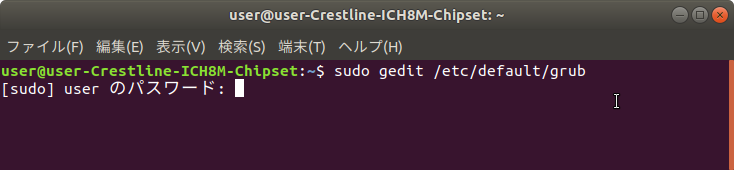
grubファイルを開くと,以下の画像のような画面になります。
変更方法は理論的ではないのですが,次のよう変更してください。設定ファイルの変更は慎重に!
#GRUB_GFXMODE=640x480 の次の行に追記します。1920×1080は1例です。
GRUB_GFXMODE=1920x1080
追記した後,右上の保存ボタンで保存します。。

あなたのPCに合うだろう解像度を追記するのですが,これこそカットアンドトライでしょうか。
良いアドバイスはできません。
トライトライトライ!そして妥協。
まぁ,いいかみたいな
grubファイルの変更と保存が無事終わりましたか。
次いきますよ。
次は,更新された grubファイルを以下の画像のように再読み込みします。コマンドは以下の通り($以下をコピペしても良いです)。
$ sudo update-grub
パスワードを聞かれるので入力してください。
grubファイルを再読み込み後,再起動をかけることで追記した解像度が反映されています。

以上の処理で,ぼくの640×480でしか表示できないPCが,新規に追加した解像度が反映されて,1920x1080 で表示できるようになりました。
ヤッター!
さて,ここからは参考情報です。
解像度に問題のないPCで,これまで述べた処理を行ってみました。
その結果,何も起こりませんでした。
よく分かりませんね。
Ubuntu,Lubuntuは上手く使いましょうね。
このブログではみなさまがUbuntu,Lubuntuをストレスなく,また,お得感を感じながら使用してもらえるよう有益な情報を提供させていただきます。
他の記事も参考になる情報が多いですので,ご覧くださいね。
それでは,人間万事塞翁が馬。人生,何事も楽しみましょう!


コメントをお書きください
K.N (水曜日, 29 9月 2021 09:10)
参考になりました。
ありがとうございます。
ki (日曜日, 13 3月 2022 21:48)
勉強になりました。
ありがとうございます。
kk (木曜日, 11 8月 2022 13:29)
参考になりました。